Google Maps a încolțit piața hărților online de ceva timp. În ciuda alternative la Google Maps, este în continuare cel mai popular serviciu de cartografiere, în special pentru utilizatorii Android. Cu toate acestea, chiar dacă îl utilizați de ani de zile, este posibil să nu știți despre toate funcțiile ascunse pe care le oferă Google Maps.
Practic, orice serviciu de cartografiere vă poate oferi indicații pas cu pas sau ajutor navigați la destinație. Cu toate acestea, Google Maps are funcționalități suplimentare care îl fac chiar mai util decât credeai. Vom arunca o privire asupra mai multor funcții ascunse Google Maps, astfel încât să puteți profita de cele care vă sunt utile.
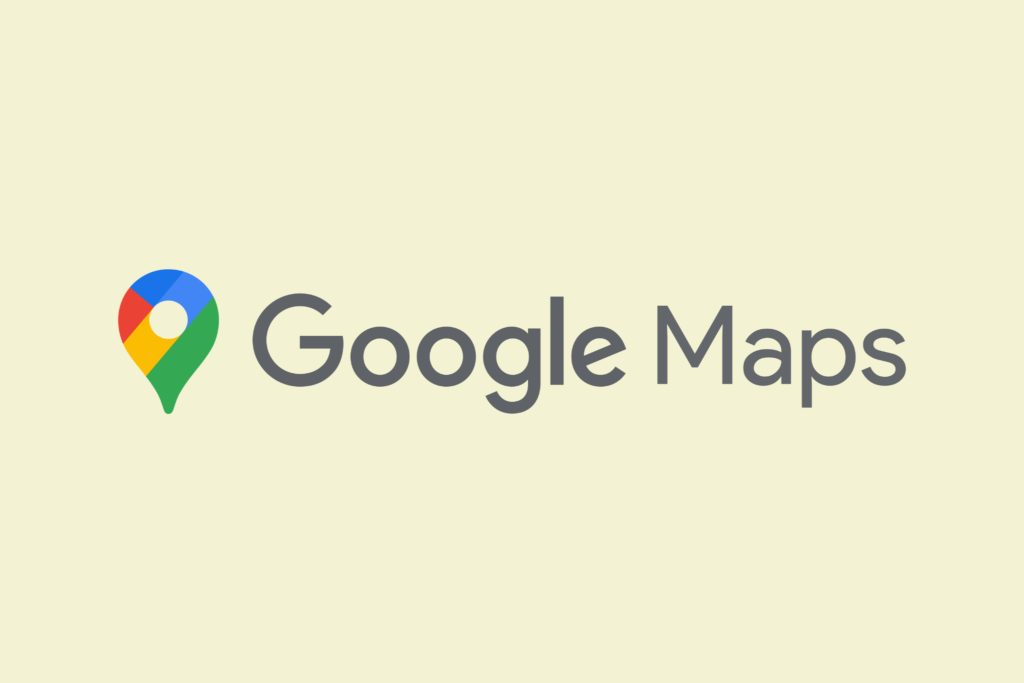
1 . Omule, unde e mașina mea?
S-a întâmplat tuturor. Părăsiți un concert sau Costco sau oriunde cu o parcare mare și nu vă puteți aminti unde ați parcat. Nu mai simți niciodată frustrarea asta folosind funcția ascunsă „salvare parcare” Google Maps.

După ce parchezi, atinge punctul albastru de locație din aplicația Google Maps pe telefonul tau. Apoi selectați Salvați parcarea.
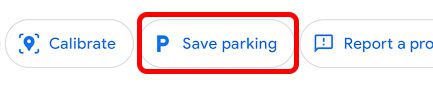
De acolo, aveți opțiunea de a selecta butonul Mai multe informațiiși apoi puteți adăuga mai multe informații, cum ar fi o notă despre locul în care ați parcat sau cât timp ți-a mai rămas până ai nevoie să îți muți mașina. De asemenea, puteți adăuga orice fotografii pe care le credeți că ar putea fi de ajutor, cum ar fi o fotografie cu indicatorul secțiunii parcării sau nivelul garajului de parcare.
Când este timpul să plecați, pur și simplu deschideți Google Maps și veți vedea un codul etichetat „Ai parcat aici”.
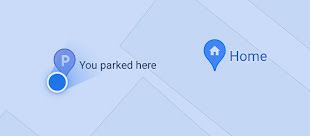
Dacă aveți nevoie de indicații de orientare către locul unde ați parcat mașina, atingeți știftul de parcare și selectați butonul Direcții.
2. Călătoriți înapoi în timp
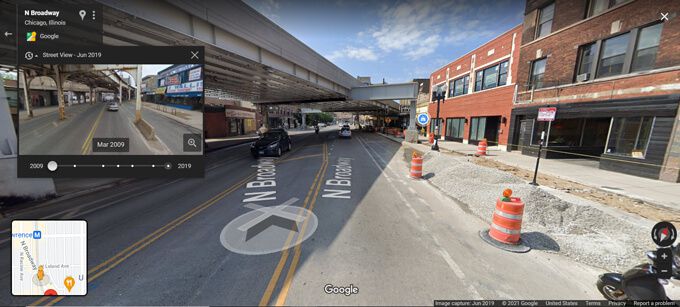
Faceți o călătorie înapoi în timp cu această caracteristică ascunsă în Google Maps.
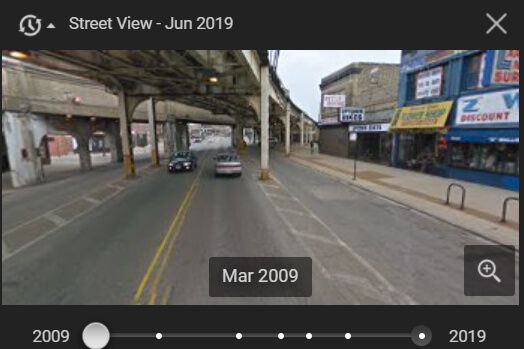
Notă:Chiar dacă un loc are vedere de strada, este posibil ca imaginile istorice să nu fie disponibile. Fotografiile istorice pot merge înapoi până în 2007.
3. În ce direcție mă confrunt?
Această caracteristică este la îndemână în orașele cu metrou. Când ieșiți dintr-o stație de metrou la nivelul străzii, simțul dvs. de direcție se poate confunda. Poate fi greu să știi care este calea. Introduceți Google Maps.
Pictograma fascicul albastru care emană din punctul dvs. albastru de locație vă arată în ce direcție vă îndreptați.
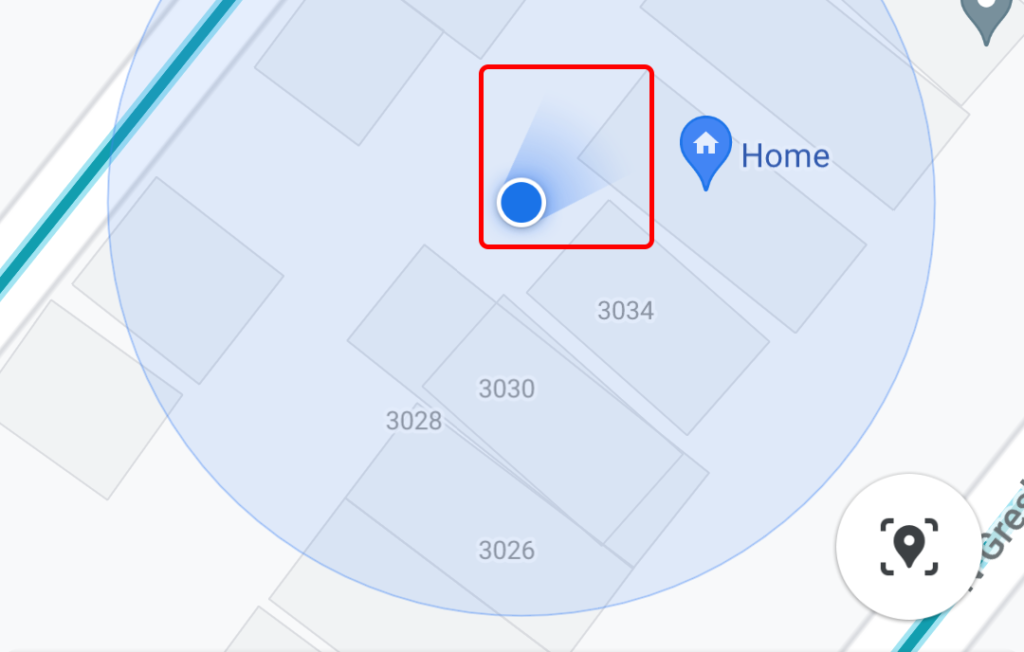
Pentru a accesa caracteristica ascunsă a busolei din Google Maps, atingeți butonul Locația mea.
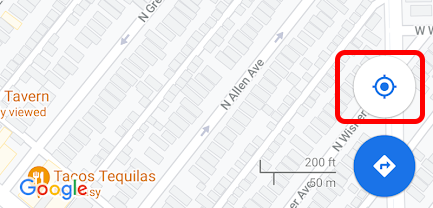
Acum ar trebui să vedeți pictograma busolei în colțul din dreapta sus al hărții.
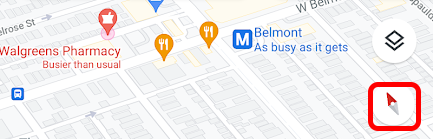
Atingeți busola și va afișa care este direcția nordică.
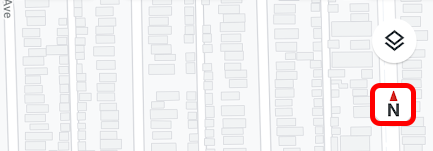
Acum puteți ieși din metrou și mergi cu încredere în direcția cea bună.
4. Nu ratați ultimul tren
Vorbind de metrou și trenuri, dacă locuiți într-un oraș cu mijloace de transport în comun, această caracteristică ascunsă a Google Maps vă poate ajuta să evitați pierderea ultimului tren spre casă.

Dacă călătoriți pe o linie de tren care nu circulă 24/7, puteți utiliza Google Maps pentru a vă asigura că nu pierdeți ultimul tren.
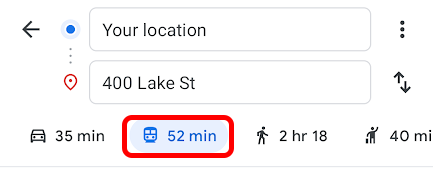

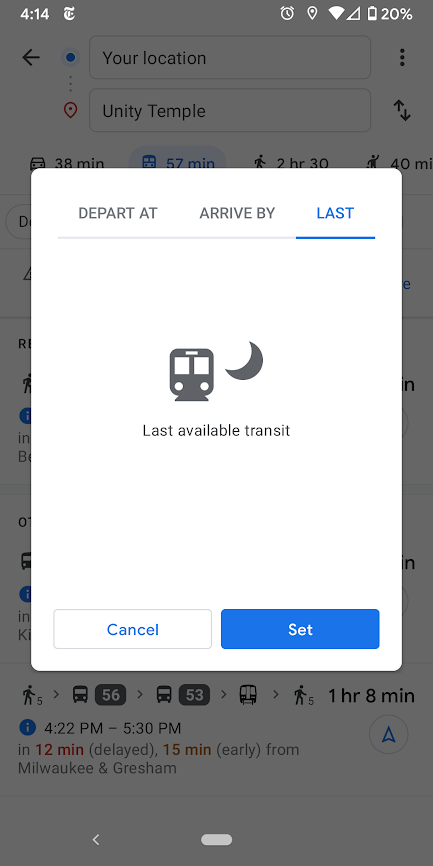
Acum, ora de plecare va corespunde cu ultimul tren disponibil care vă va duce la destinație.
5. Navigare specială pentru pietoni

În 2019, Google Maps a introdus direcții de mers pe jos cu realitate augmentată. Vă puteți ține telefonul ridicat și puteți vedea indicații de orientare suprapuse peste ceea ce puteți vedea prin intermediul camerei telefonului dvs.
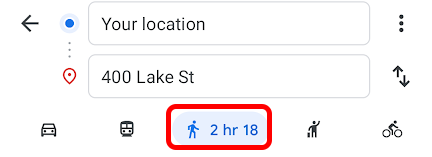
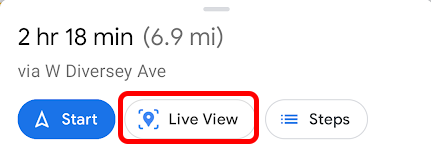
Cu Live View activată, veți vedea săgeți de direcție deasupra împrejurimilor!
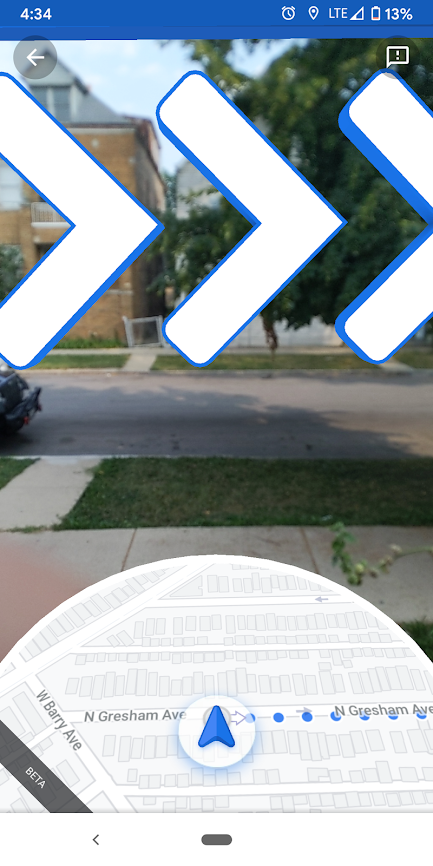
Nu veți mai întoarce niciodată drumul greșit cu indicații de mers pe jos pentru realitate augmentată de pe Google Maps.
6. Utilizați modul incognito
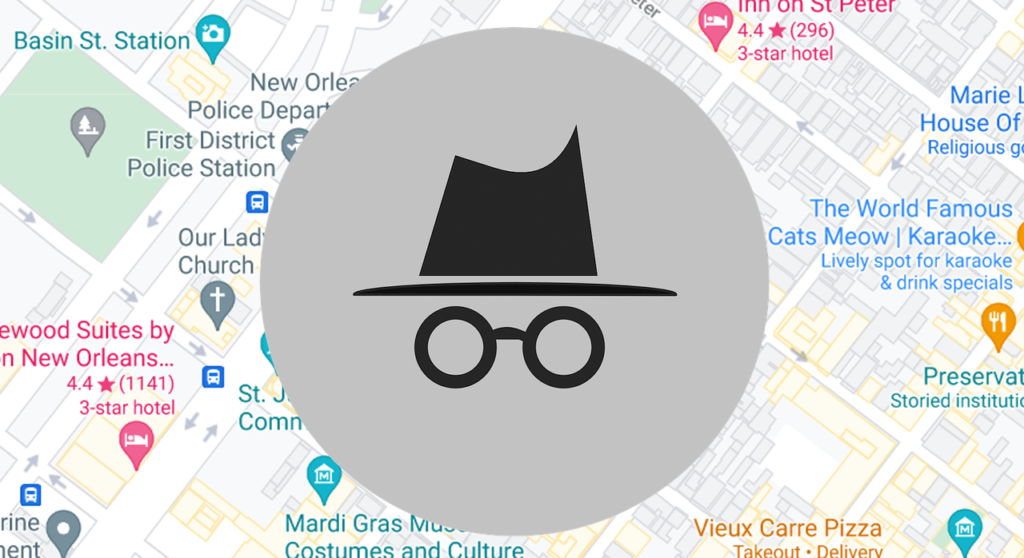
Nu vom specula despre motivul pentru care doriți să vă acoperiți melodiile, dar dacă da, iată cum.
Pentru activați modul incognito în Google Maps pe un smartphone sau tabletă, atingeți fotografia de profil din dreapta sus și selectați Activați modul incognito.
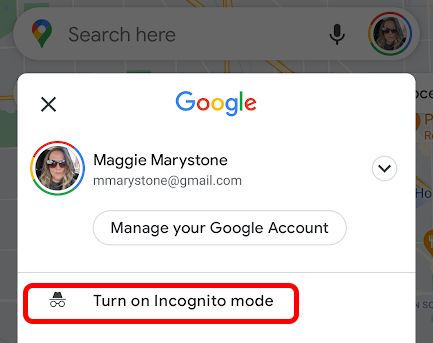
Urmați aceiași pași pentru a dezactiva din nou modul incognito.
7. OK, Google, Utilizează comenzi vocale
O altă caracteristică ascunsă Google Maps este posibilitatea de a utiliza comenzi vocale în timpul navigării. Dacă aveți activat Google Asistent pe telefonul dvs. Android, puteți cere verbal la Google tot felul de lucruri.
Lansați Asistentul Google în timp ce navigați utilizând Google Maps spunând: „Ok, Google”. Apoi, puteți spune lucruri precum:
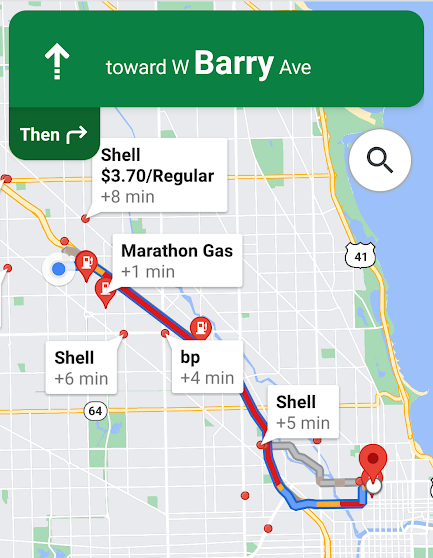
Este ușor să vedeți cât de util poate fi Asistentul Google în timp ce conduceți.
8. Faceți o plimbare
Salvați-vă câteva atingeri suplimentare cu comandând o plimbare de la un serviciu din Google Maps.

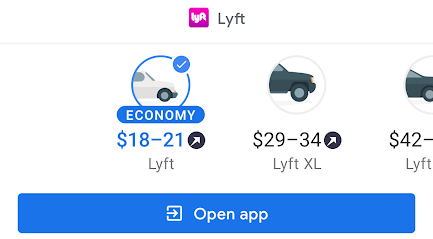
9. Opțiuni de accesibilitate
O ultimă caracteristică ascunsă în Google Maps este posibilitatea de a căuta rute de tranzit accesibile pentru scaune cu rotile și informații despre locație.

Acum rezultatele vor afișa doar rutele de transport public care sunt accesibile pentru scaunul cu rotile.
Pentru a obține informații de accesibilitate despre destinația dvs., urmați acești pași:
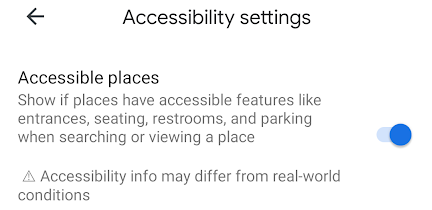
Acum Google Maps vă va informa dacă există locuri intrări accesibile, toalete, locuri și parcare.
Ca întotdeauna, cel mai bine este să confirmați aceste funcții înainte de a călători.